Windows10系统相比于Windows7系统,在界面上进行了比较大的调整,当然也多了很多功能。不过,有些调整却让人用的挺不习惯的,甚至还会泄露个人隐私。比如这次系统迷要讲的win10资源管理器里的快速访问功能。
在win10快速访问区域,有2个功能,会显示最近使用的文件和常用文件夹。系统迷觉得微软的本意是想让win10使用更加方便,用户可以通过这个功能,快速打开之前访问过的文件或文件夹。但是,很多人会不习惯这个功能。
资源管理器显示最近使用的文件和常用文件夹,会泄露自己的隐私。要是偶尔看个小电影,被记录了下来,还被别人不小心从最近使用的文件里发现了,那岂不是很尴尬。所以,系统迷就分享下如何隐藏最近使用的文件和常用文件夹功能。
快速访问的最近使用的文件和常用文件夹两个功能关闭都是在同一个地方的,大家可以根据需求选择性关闭。
1、打开文件资源管理器窗口,在菜单栏中切换到“查看”选项卡,点击打开右下角的“选项”图标。

2、在“常规”选项卡找到下方的“隐私”设置区域,你可以看到“在“快速访问”显示最近使用的文件”和“在“快速访问”显示常用文件夹”两个选项。按需求取消勾选,并应用,就可以了。
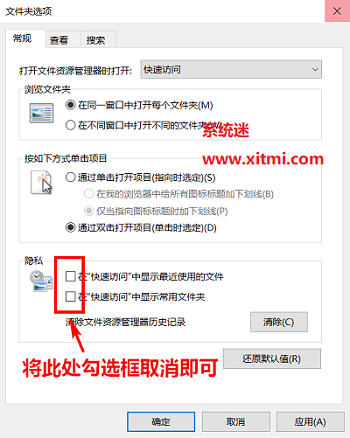
好了,本次win10系统快速访问关闭最近使用的文件和常用文件夹的教程就到这里了,相信会对有这个需求的朋友有所的帮助的。
 系统迷
系统迷